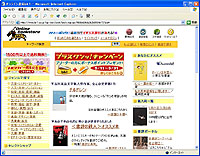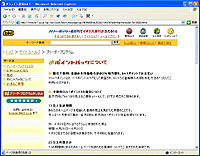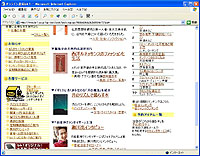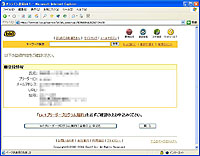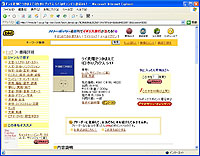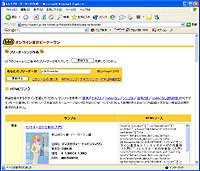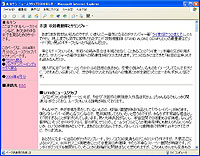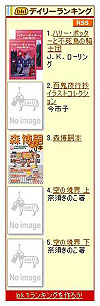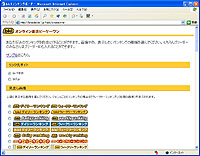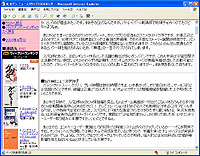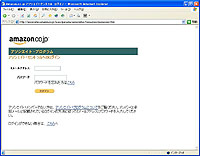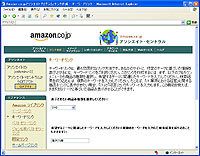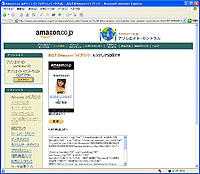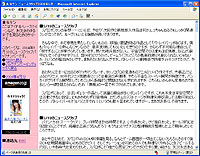|
~個人サイトやブログで小銭を稼ぐ方法~ 第5回:自分のサイトにアフィリエイトリンクをはろう! | ||||||||||||||||||||||||||||||||
|
第2回から4回にわたって、HTMLの知識がなくても更新できるブログサービスで、アフィリエイトを利用する方法をご紹介してきました。しかし、もちろん自分のホームページでもアフィリエイトは利用できます。 今回はホームページを持っているユーザー向けに、アフィリエイトの利用方法をご紹介します。もちろん、ブログユーザーでも応用は可能ですが、ブログはサービスにより利用可能なアフィリエイトサービスが異なってきますので、ブログ利用者はサービスの規約などを確認してみましょう(アフィリエイトの利用そのものが禁止のブログサービスもあります)。 また、Amazonのアフィリエイトをもっと便利に使うための方法もあわせてご紹介します。 ■自分で買ってもポイントがもらえる「bk1ブリーダープログラム」 今回は、書籍専門のショッピングサイト「bk1」が展開するアフィリエイト「bk1 ブリーダープログラム」を使ってみましょう。bk1は図書館流通センター(TRC)や日経BP、アスクルなどが出資するブックワンのもと、運営されています。 ブローダープログラムは他のアフィリエイト同様、あなたが貼った広告経由で商品が売れた場合、売上金額の一部を仲介料として支払うサービス。具体的な支払い形態は「bk1ポイント」と呼ばれるショップ専用ポイントで、料率は3%です。 bk1ポイントは1ポイントあたり1円として扱われ、そのままbk1での商品購入代金に充てられます。ポイントの集計は毎月末で締められ、10営業日以内に売上状況をメールで報告ポイント付与が行なわれます。基本的に報告内容は売上に関する内容、どの本が何冊売れたか、ポイントがいつあなたに支払われるかについてのみで、広告のクリック回数は対象外です。また月の途中で売上状況を閲覧するレポートのような機能もありません。
ただし、bk1ブリーダープログラムでは、自分のアフィリエイト広告を自らがクリックして商品を購入した場合でもポイントが支払われます。自分で購入した場合に仲介料が支払われるかどうかは、プログラム提供元のポリシーによって対応が異なり、本連載ですでにご紹介した楽天とAmazonでは対象になりません。 ブリーダープログラムは、書籍購入の機会が多い方全般、そして仲介料にあたるポイントを素早く利用したい方にオススメできるサービスといえるでしょう。 ■ブリーダープログラムへの申し込み ではブリーダープログラムへの申し込みを行ないましょう。bk1のトップページへアクセスして、ページ左側を下に見ていくと、「ブリーダー・プログラム」のリンクがありますのでクリックしてください。 ブリーダープログラムに関する内容をまとめたページが表示されますので一読しておきましょう。目を通したら、「ブリーダープログラム申し込み」と大きく書かれたボタンをクリックして次ページへ進みます。 続いて、認証に関するページが表示されます。新規に申し込む場合はメールアドレスだけを入力し、パスワードは空欄のまま「認証する」ボタンを押してください。新規申込者用のページに振り分けられます。
続くページではメールアドレスの再入力とパスワードの設定、生年月日、性別だけを入力し、「登録する」ボタンを押します。そしで次のページでも個人情報の登録を行ないます。 まずは利用規約の確認です。ページ上部にあるリンクをクリックすると、別ページで規約が表示されますので必ず閲覧します。料率やポイント支払い日時といった内容もこちらでまとめられています。同意できれば、元のページに戻って入力を続けてください。 残る必須登録項目は氏名のほか、ブリーダーIDに、住所といった連絡先です。ブリーダーIDは広告用URLにそのまま入力される文字列となりますので、特定の個人が類推されるような氏名といったものは設定しない方が無難です。 さらに広告を掲載するページのURLも指定しますが、必須項目ではありません。なぜなら仲間内とやりとりするメールの中だけで広告を貼り付けるといった方法も許容されてるからです。前述した「ホームページを持たずとも使える」といった点は、こここからも推し量ることができます。とはいえ、今回はホームページでの利用を想定していますので、自分のホームページURLを指定しましょう。すべて入力し終えたら「入力完了」を押してください。 ここで入力した内容が再表示され、利用規約への最終的な同意確認も行なわれます。解説通りに進んでいれば規約の確認は済んでいるはずでので「bk1ブリーダープログラム規約に合意の上 申し込む」を押してください。24時間以内に承認結果のメールを送るというメッセージが表示されますので、結果連絡を待ちましょう。 承認メールが届いたなら、手続きは無事終了です。ブリーダーIDに加え、関連ページへのURLなどがあわせて設定されていますのでメールは保存しておいてください。
■シームレスな広告作成手続き 続いてアフィリエイト広告の作成をしましょう。bk1のトップページにアクセスするか、メール文中にある自分専用ページへのリンクをクリックします。 bk1のアフィリエイトでは広告作成専用サイトという概念はありません。特に商品1つ1つを解説する商品詳細ページへのリンクは、通常の商品検索ページから作成できますので、まず、トップページからキーワード検索などを使って、紹介したい書籍を探し出します。 商品詳細ページに、「この本を紹介する」というリンクがありますので、これをクリックすると、ブリーダーリンク作成というページが開きます。この中ほどにあるURLがアフィリエイトリンク用のURLです。
ここで、URLをコピーする前に確認作業を行ないます。やはりページ上部にあるフォーム内に、自分のブリーダーIDが表示されているかどうか確認しましょう。ここでは、bk1のページへのアクセス方法により、入力内容が異なります。 承認メール中にある専用URLからアクセスした場合は、自分のブリーダーIDがそのまま入っていますが、他人の広告リンクなどからアクセスした場合は、アクセス元のサイト管理人のブリーダーIDが入力されているはずです。必ずコピーする前にIDを確認し、違っていたら自分のIDを入力、「更新する」ボタンを押して書き換えを行ないましょう。その上で、広告用URLをコピーします。 あとは自分のホームページに貼り付ければOKです。すでに自分でホームページを開設している方であれば、テキストリンクの設定作業は難なくこなせると思いますので、ここではテキストリンクの設定方法についての説明は省略します。
■見た目鮮やか ランキングボード
次は、「ランキングボード」と呼ばれる種類のリンクを作成してみましょう。 ランキングボードは文字通り、bk1で販売される人気商品を一覧できる種類の広告です。世間的に注目度の高い作品が掲載される事になりますので、評判を呼んで人気上昇中の作品などはそれだけ注目度が高い=販売される可能性が高くなります。 ランキングの内容は自動更新されますので、見た目も鮮やか、かつ鮮度の高いランキング情報が自動的に表示されるのです。 では作成に入りましょう。専用ページがありますので、そこにアクセスしてください。 作成は説明に従ってフォームに入力していくだけで、簡単に作成できます。まず「リンク先作成」とありますが、これは広告をクリックした場合、従来通りのbk1本サイトへリンクするか、トラックバックに対応した別サイト「bk1.jp」にリンクするかを選ぶためのものです。 「bk1.jp」とはBlogの特徴であるトラックバックに対応したショッピングサイトです。bk1本体と見た目は似ていますがサイト構成はまったくの別物。ただしブリーダープログラムへの対応や商品の販売方法等は同様です。 Blogユーザーならbk1.jpへのリンクを選択したいところですが、従来型ホームページの方はあまり関係がありません。好みで選んで問題はないでしょう。次に選ぶのはランキングボード見出し部分にあたるグラフィックです。そしてブリーダーIDを登録します。 続く文字コードは、サイトによって設定が異なりますので自分にあったものを選びましょう。異なった選択をすると文字化けなどが発生する可能性があります。もっとも普及しているのはシフトJIS形式かと思いますが、とりあえずどれか1つを設定しておき、トラブルが発生したらその場合は作り直す、ぐらいの気構えでいいでしょう。 一番重要なのが表示ジャンルと表示件数です。bk1全体の週間もしくはデイリーのランキングのほかに各分野別のランキングを形成できます。表示件数は、広告の表示面積に直結します。あまり大きすぎるとページ構成が崩れる場合もあります。どちらも自分のサイトに適したものを選んでください。 残る項目は背景と枠線の色、そして表紙画像の位置をどのようにするかです。これも既存サイトとの見た目を想定した上で設定すべきでしょう。最後の項目「リンクを表示するウインドウ」では「_brank」を設定すると、広告クリック時に新規ブラウザが別途立ち上がって販売ページを表示、「_top」なら現在使っているページを上書きするように次のページを開きます。商品販売ページを開いても自サイトを見続けてもらいたいなら「_blank」、新ブラウザが立ち上がるのを良しとしないなら「_top」を選びましょう。 広告の出来映えは、「サンプルを表示」を押せばそのたびに最新の状態で見られますので、その都度修正を行ないましょう。完成したら「HTMLソースを表示」を押して、次のページに移ってください。フォーム内にある文字列をコピーして、あとは今までどおり、自分のページに挿入してください。
■Amazonの自動更新型広告 このランキングボードに相当する機能が前回紹介したAmazonのアソシエイト・プログラムでも用意されています。「ライブリンク」と呼ばれるもので、さらに「イージーリンク「キーワードリンク」「ベストセラーリンク」「ジャンル別ベストセラーリンク」の4種類があります。 「イージーリンク」は、Amazonからの広告メッセージが自動的に更新されるというもので(「着払い」とか、おもにショッピングサイト全体をアピールする内容が多いようです)、ほかの3つは名前通りで、自動的に広告が入れ替えられてきます。ここでは「キーワードリンク」の作り方を具体的にご説明しましょう。 この広告を作るにはAmazonのアソシエイト・セントラルにアクセスする必要があります。ひとまずログインしましょう。そこからリンク作成を選び、さらにキーワードリンクをクリックします。 設定する項目は2種類。和書、DVD、テレビゲームといったジャンルと、単一もしくは複数の任意キーワードです。これにより商品絞り込みがより精細にできます。アーティストの名前などを指定できますから、よりピンポイントに商品を広告として表示できます。指定が終わったらリンク作成を押してください。
次に、表示サイズと商品件数の異なる4つの画像が出てきました。これも自分のサイトにあわせ、どれかを選びましょう。よければ選んだ画像の下にあるリンク作成をもう一度押します。さらに文章の色、背景色、そして広告をクリックした場合に新しいウインドウを開くか選び、次に進んでください。 これで広告用URLの出力は完成です。フォームの中に表示された文字列すべてを範囲指定し、コピーしてください。あとは他の広告と同じように、自分のサイトに反映させましょう。 実際にキーワードリンクを設置するとわかりますが、ベストセラーリンクと異なりますので、ページをリロードするたび、かなり頻繁に広告が変わります。見た目にも非常に楽しく、訪問者が多いページに設置すれば、とくに効果を発揮するでしょう。
■次回予告 従来型ホームページでアフィリエイトを利用するのは、さほど難しくはありません。特に自動更新型広告を使えば、手をかけずに商品の画像表示もでき、サイトに彩りと売れ筋情報を入れることができて、一石二鳥です。 次回は、せっかく設置したアフィリエイト広告をより多くの人に見てもらうためにできることをご紹介します。あわせて、アフィリエイトサービスの一覧表もお届けしますので、どうぞお楽しみに! (2004/09/30)
□bk1 |
|
| Broadband Watch ホームページ |
| Copyright (c) 2003 impress corporation All rights reserved. |
|